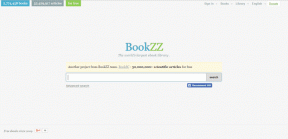Perbaiki 144Hz Tidak Muncul di Monitor Windows 10
Bermacam Macam / / April 05, 2023
Salah satu alasan yang tidak diketahui untuk masalah kedipan layar atau resolusi tampilan adalah nilai kecepatan refresh yang lebih rendah. Masalahnya disebut sebagai 144Hz tidak muncul Windows 10. Seperti yang dinyatakan sebelumnya, kesalahan dalam pengaturan dapat menyebabkan masalah pada tampilan layar monitor. Jika kecepatan refresh disetel ke 60Hz, artikel tersebut memiliki jawaban untuk pertanyaan tentang bagaimana cara memperbaikinya Monitor 144Hz hanya menampilkan 60Hz. Ini akan memperbaiki masalah dengan menyetel kecepatan penyegaran ke yang lebih tinggi kecepatan. Juga, jawaban atas pertanyaan bagaimana cara mengaktifkan 144Hz dijelaskan dalam artikel ini. Baca artikel sampai akhir untuk mengetahui metode untuk memperbaiki masalah pada PC Anda.
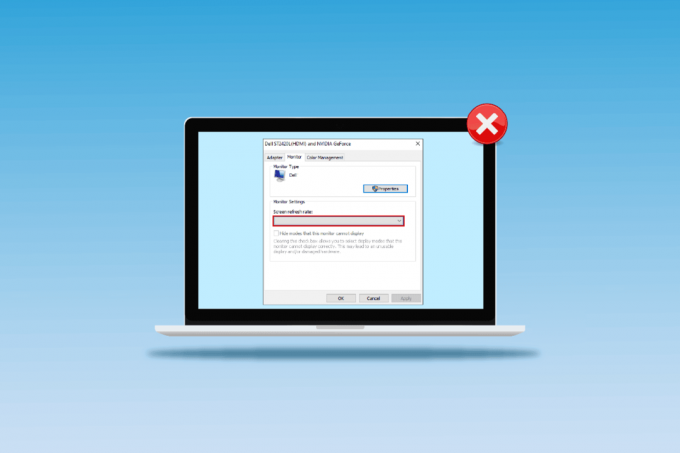
Daftar isi
- Cara Memperbaiki 144Hz Tidak Muncul di Monitor Windows 10
- Apa Penyebab 144Hz Tidak Muncul Masalah di Windows 10
- Metode 1: Metode Pemecahan Masalah Dasar
- Metode 2: Perbarui Driver Tampilan
- Metode 3: Kembalikan Pembaruan Driver
- Metode 4: Instal ulang Driver Tampilan
- Metode 5: Ubah Pengaturan Tampilan
- Kiat Pro: Sesuaikan Pengaturan Dalam Game
Cara Memperbaiki 144Hz Tidak Muncul di Monitor Windows 10
Refresh rate 144Hz berarti tampilan akan di-refresh 144 kali dalam satu detik untuk menampilkan gambar di layar. Kecepatan refresh 60Hz, di sisi lain, akan menyegarkan tampilan di layar selama 75 frame per detik.
Berikut ini adalah keuntungan menggunakan 144Hz dibandingkan kecepatan penyegaran lainnya di layar monitor.
- Itu kualitas tampilandari visual di layar adalah lebih baik.
- Waktu respons yang diambil oleh monitor untuk menampilkan visual apapun meningkat.
- FPS dari Tingkat Frame per Second ditingkatkan. Ini akan membantu dalam menyelesaikan masalah rendering dalam game.
- Kedipan yang terjadi saat video diputar atau input lag atau motion blur video berkurang.
- Secara keseluruhan, kualitas keseluruhan dari visual pada tampilan layar ditingkatkan.
Apa Penyebab 144Hz Tidak Muncul Masalah di Windows 10
Berikut ini adalah alasan mengapa masalah dengan resolusi 144Hz akan terjadi pada PC Windows 10.
- Pengaturan monitor default- Seringkali, monitor PC Windows mungkin tidak mendukung kecepatan refresh 144Hz.
- Masalah Perangkat Keras- Jika ada masalah dengan perangkat keras seperti port penghubung atau kabel penghubung PC Windows Anda rusak atau tidak terhubung dengan benar, Anda mungkin mengalami masalah ini.
- Driver Tampilan Usang- Kecepatan penyegaran mungkin tidak didukung oleh driver Tampilan yang kedaluwarsa di PC Anda.
Metode 1: Metode Pemecahan Masalah Dasar
Sebagai pendekatan awal, Anda dapat mencoba menggunakan metode pemecahan masalah dasar untuk mengaktifkan 144Hz yang dijelaskan di bagian ini.
1A. Perbaiki Masalah Perangkat Keras
Sebagian besar masalah disebabkan karena masalah pada perangkat keras PC Windows dan perangkat lain yang terhubung. Anda dapat mencoba opsi berikut sebagai jawaban atas pertanyaan tentang bagaimana cara memperbaiki monitor 144Hz yang hanya menampilkan 60Hz dan melihat apakah masalah dengan koneksi perangkat keras teratasi.
- Untuk menyambungkan monitor PC Windows, coba gunakan DisplayPort, bukan port HDMI.
- Pastikan bahwa Anda menghubungkan kabel koneksi ke port yang sesuai, yaitu kabel HDMI ke port HDMI.
- Menggunakan HDMI 2.0 atau DisplayPort 1.2 atau kabel DVI tautan ganda untuk sebuah visual yang lebih baik.
- Jika port koneksi rusak, sambungkan kabel ke port lain.
- Jika kabel penghubung rusak, ganti kabel dengan yang baru dan sebaiknya gunakan kabel yang disertakan dengan PC.
1B. Periksa Konfigurasi Perangkat
Jika perangkat penghubung tidak mendukung kecepatan refresh 144Hz, Anda mungkin mengalami 144Hz tidak menampilkan masalah Windows 10. Anda dapat memeriksa konfigurasi dengan mengacu pada panduan pengguna atau di situs web resmi untuk mengetahui apakah pertanyaan tentang bagaimana cara mengaktifkan 144Hz cocok untuk perangkat.
Opsi I: Di PC Windows
Anda dapat memeriksa spesifikasi PC Windows di situs web resmi menggunakan browser web default Anda. Untuk tujuan penjelasan, Dell dipilih sebagai produsen PC. Pilih versi di menu drop-down dan periksa apakah monitor PC dapat mendukung 144Hz. Anda dapat mengunjungi halaman dukungan pabrikan (mis. Dell) dan periksa spesifikasi monitor Anda.
Catatan: Untuk mengetahui model perangkat Anda, ikuti panduan kami untuk periksa model monitor di Windows 10.

Baca juga:Cara Setting 3 Monitor di Laptop
Opsi II: Di Konsol Xbox
Jika Anda telah menghubungkan konsol Xbox Anda ke PC Windows, pastikan konsol tersebut mendukung kecepatan refresh 144Hz untuk menampilkan visual. Anda dapat memeriksa spesifikasi menggunakan browser web default Anda. Untuk tujuan penjelasan, the konfigurasi layar konsol Xbox One dijelaskan seperti yang ditunjukkan di bawah ini.
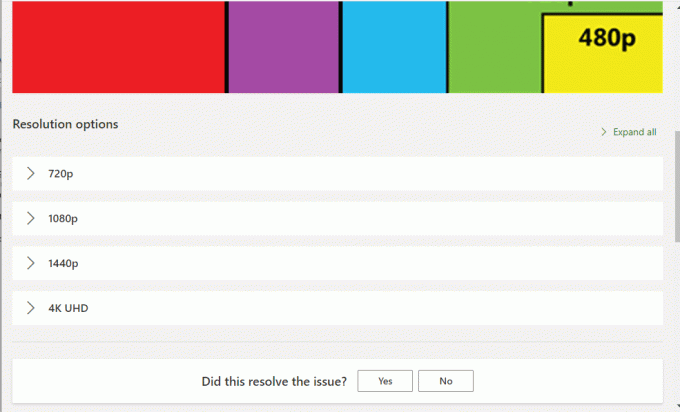
1C. Perbarui OS Windows
Metode lain untuk memperbaiki 144Hz tidak menampilkan masalah Windows 10 dengan mudah adalah memperbarui OS Windows di PC Anda. Anda dapat merujuk ke petunjuk dalam panduan untuk unduh dan instal pembaruan terbaru Windows 10.

Metode 2: Perbarui Driver Tampilan
Jika metode di atas tidak berhasil dan Anda masih berpikir bagaimana cara mengaktifkan 144Hz, maka driver tampilan yang kedaluwarsa mungkin menghentikan Anda untuk melakukannya. Karena kecepatan penyegaran secara langsung bergantung pada visual, penting untuk memastikan bahwa driver tampilan pada PC Anda diperbarui ke versi terbaru. Anda dapat menggunakan panduan di tautan yang diberikan di sini untuk mengetahui metodenya perbarui driver grafis di Windows 10 di PC Anda.

Baca juga:Perbaiki Driver yang Ditemukan Windows untuk Perangkat Anda tetapi Mengalami Kesalahan
Metode 3: Kembalikan Pembaruan Driver
Jika sistem Anda telah bekerja dengan benar dan mulai tidak berfungsi setelah pembaruan, mengembalikan driver mungkin dapat membantu. Kembalikan driver akan menghapus driver saat ini yang terinstal di sistem dan menggantinya dengan versi sebelumnya. Untuk driver Rollback, baca panduan kami di Cara mengembalikan driver pada Windows 10.
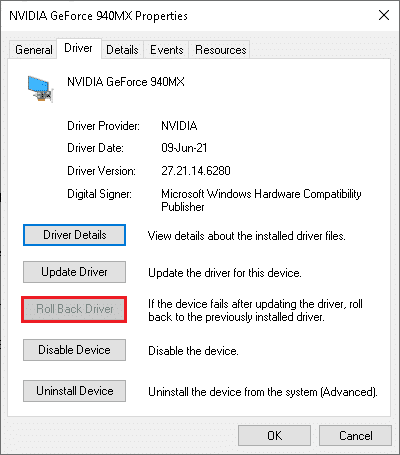
Metode 4: Instal ulang Driver Tampilan
Jika memperbarui driver tampilan tidak menyelesaikan masalah, Anda dapat mencoba menginstalnya kembali di PC. Untuk melakukan ini, ikuti petunjuk dalam panduan kami untuk hapus instalan dan instal ulang driver perangkat pada Windows 10.

Baca juga:Perbaiki Driver NVIDIA Tidak Kompatibel dengan Versi Windows ini
Metode 5: Ubah Pengaturan Tampilan
Sering kali, pengaturan tampilan mungkin salah dikonfigurasi dan Anda mungkin tidak dapat menggunakan kecepatan penyegaran. Sebagai jawaban atas pertanyaan bagaimana cara memperbaiki monitor 144Hz yang hanya menampilkan 60Hz, Anda dapat memeriksa pengaturan tampilan dan mengubahnya di PC untuk memperbaiki masalah tersebut.
Opsi I: Melalui Pengaturan Tampilan Monitor
Opsi pertama adalah mengubah pengaturan tampilan monitor pada PC Anda dan menyesuaikan kecepatan refresh ke 144Hz. Ini adalah jawaban utama untuk pertanyaan bagaimana cara mengaktifkan 144Hz di PC Windows Anda.
1. Buka Pengaturan aplikasi menggunakan Jendela + I kunci dan klik pada Sistem pilihan di menu.
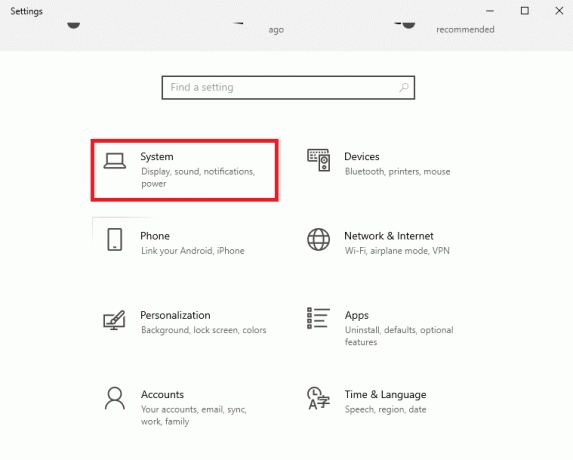
2. Dalam Menampilkan tab, klik pada Pengaturan tampilan lanjutan pilihan di Beberapa tampilan bagian.

3. Anda dapat menemukan Kecepatan refresh (Hz) dalam Menampilkan informasi bagian.
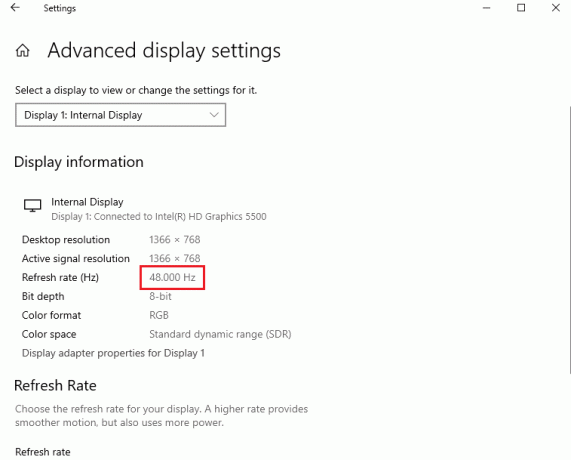
4. Untuk mengubah kecepatan penyegaran, klik pada Menampilkan properti adaptor untuk Display1 pilihan.
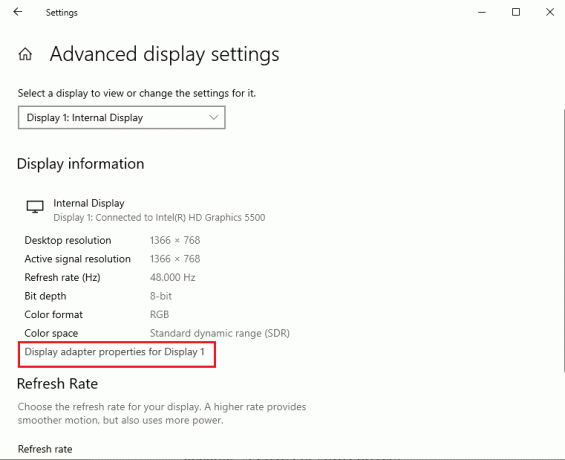
5. Arahkan ke Memantau tab dan klik kecepatan penyegaran yang diperlukan di menu tarik-turun Kecepatan penyegaran layar.
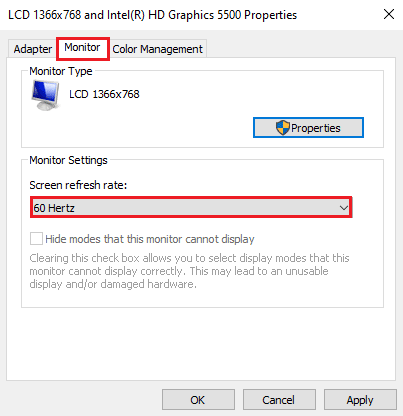
6. Untuk menerapkan perubahan, klik pada Menerapkan tombol.
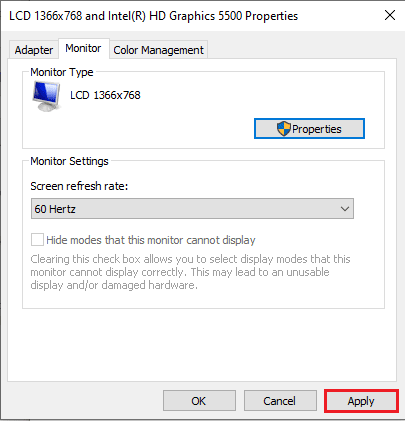
7. Klik pada Simpan perubahan tombol di jendela konfirmasi.
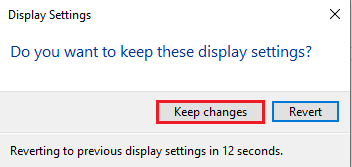
8. Klik pada OKE tombol dan periksa apakah kecepatan penyegaran diubah.
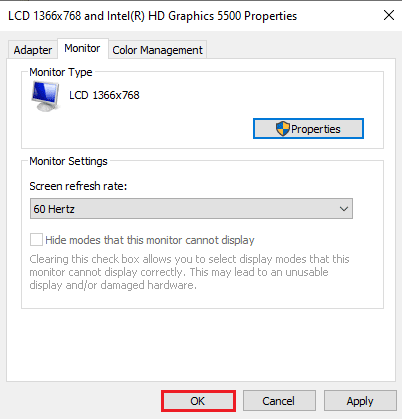
Baca juga:Ubah Tingkat Penskalaan DPI untuk Tampilan di Windows 10
Opsi II: Melalui Panel Kontrol NVIDIA
Jika Anda menggunakan kartu Grafis NVIDIA, Anda dapat menggunakan Panel Kontrol NVIDIA untuk mengubah pengaturan tampilan untuk memperbaiki 144Hz tidak muncul masalah Windows 10.
1. Tekan ruang kosong mana saja Desktop dan klik pada Panel Kontrol NVIDIA pilihan.

2. Dalam Menampilkan tab di panel kiri, klik pada Ubah resolusi pilihan.
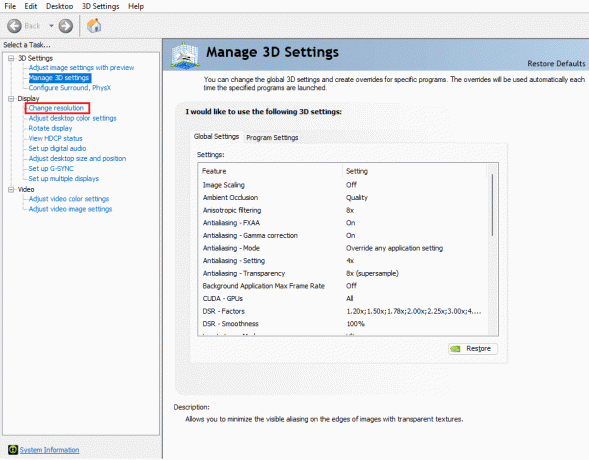
3. Pilih 144Hz pilihan di Tingkat penyegaran menu drop down.
4. Jika Anda tidak dapat memilih kecepatan penyegaran, klik pada Sesuaikan… tombol.
5. Klik pada Buat Resolusi Khusus… tombol.
6. Dalam Mode tampilan (seperti yang dilaporkan oleh Windows) bagian, ketik nilainya 144 dalam Kecepatan refresh (Hz) bidang.
7. Klik pada Tes tombol untuk memeriksa pengaturan tampilan.
8. Klik pada Ya tombol di jendela konfirmasi untuk menyimpan pengaturan.
Baca juga:Perbaiki Pengaturan Tampilan NVIDIA Tidak Tersedia Kesalahan
Opsi III: Melalui AMD Catalyst Control Center
Jika Anda menggunakan PC Gaming, Anda dapat menggunakan opsi ini sebagai jawaban atas pertanyaan bagaimana cara memperbaiki monitor 144Hz yang hanya muncul 60Hz. Metode untuk mengubah kecepatan refresh pada kartu grafis AMD Radeon menggunakan AMD Catalyst Control Center diuraikan Di Sini.
1. Dalam Desktop, klik kanan pada ruang kosong mana saja, dan pilih Pusat Kontrol Katalis AMD pilihan.
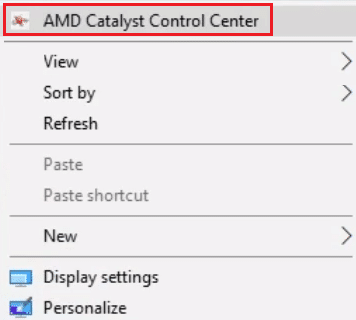
2. Perluas Manajemen Desktop tab di panel kiri dan klik pada Properti Desktop pilihan.
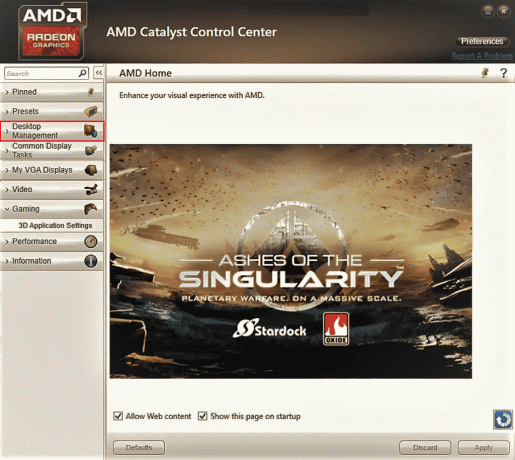
3. Mengatur Tingkat penyegaran ke 144Hz dalam Pengaturan bagian dan klik pada Membuat tombol.
Jadi, jika Anda memiliki pertanyaan tentang bagaimana cara mengaktifkan 144Hz, inilah solusinya.
Kiat Pro: Sesuaikan Pengaturan Dalam Game
Sebagai metode tambahan untuk memperbaiki 144Hz tidak muncul masalah Windows 10, Anda dapat mencoba menyesuaikan pengaturan tampilan aplikasi game yang telah Anda instal di PC Anda. Ini akan memperbaiki ketidakcocokan antara aplikasi game dan pengaturan tampilan dan membantu Anda menemukan jawaban atas pertanyaan tentang bagaimana cara mengaktifkan 144Hz.
Catatan: Untuk tujuan penjelasan, pengaturan dalam game dari Skyrim permainan digunakan.
1. Luncurkan Skyrim permainan di Streaming
2. Buka pengaturan dalam game.
3. Dalam Detil bagian, klik pada Canggih… pilihan.
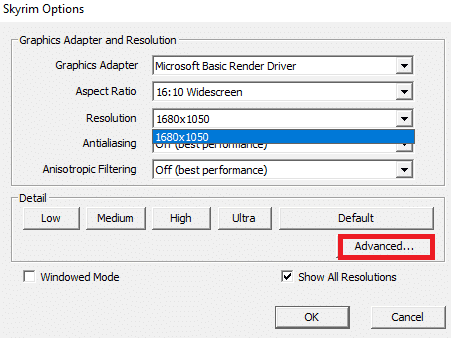
4. Dalam Detil tab, atur Kualitas bayangan Dan Jarak Bayangan pilihan untuk Rendah menggunakan menu drop-down dan klik pada OKE tombol.

5. Luncurkan kembalipermainan Skyrim menggunakan bilah pencarian dan lihat apakah masalah teratasi.
Direkomendasikan:
- Perbaiki Kesalahan Xbox Live 8015190e
- Cara Menambah RAM di Windows 7 & 10
- Perbaiki Saat Ini Tidak Menggunakan Tampilan yang Dilampirkan ke Masalah Desktop GPU NVIDIA
- Perbaiki DisplayPort Windows 10 Tidak Berfungsi
Metode untuk memperbaikinya 144Hz tidak muncul Windows 10 masalah dijelaskan dalam artikel. Beri tahu kami metode mana yang merupakan solusi sempurna untuk pertanyaan tentang bagaimana cara memperbaiki monitor 144Hz yang hanya menampilkan 60Hz. Juga, silakan gunakan bagian komentar untuk membagikan saran dan pertanyaan Anda.

Elon Decker
Elon adalah penulis teknologi di TechCult. Dia telah menulis panduan cara kerja selama sekitar 6 tahun sekarang dan telah membahas banyak topik. Dia suka membahas topik yang terkait dengan Windows, Android, dan trik serta tips terbaru.